Wi-Fi i hotelit nuk ridrejtohet në faqen e hyrjes: Si ta rregulloni në sekonda

Tabela e përmbajtjes
Për shkak të natyrës së punës sime, më duhet të udhëtoj shumë, kjo është arsyeja pse kam pasur një pjesë të mirë të përvojës duke qëndruar në hotele të ndryshme dhe Airbnbs.
Një nga karakteristikat që shikoj gjithmonë sepse përpara se të rezervoni një vend është Wi-Fi falas. Shumica e këtyre lidhjeve Wi-Fi kërkojnë që ju të identifikoheni në rrjet duke përdorur një emër përdoruesi dhe fjalëkalim të ofruar nga hosti.
Nuk kam pasur kurrë një problem me hyrjen në rrjet. Sidoqoftë, m'u desh pak kohë për të lidhur kompjuterin tim me Wi-Fi gjatë udhëtimit tim të fundit.
Ndryshe nga herët e tjera, Wi-Fi nuk po ridrejtohej automatikisht në faqen e identifikimit, kjo është arsyeja pse unë nuk mund të hyja në lidhje.
Meqenëse nuk jam përballur kurrë me këtë çështje më parë, nuk e kisha idenë se si ta trajtoja atë. Kështu, vendosa të bëj një kërkim të vogël për të zbuluar nëse kishte të tjerë në të njëjtën varkë.
Për habinë time, ky ishte një problem i zakonshëm me të cilin u përballën shumë individë gjatë udhëtimit. Pasi lexova disa udhëzues dhe forume se si të bëni, dola me një listë të rregullimeve të mundshme që mund të ndihmojnë në zgjidhjen e problemit.
Nëse Wi-Fi i hotelit nuk po ridrejtohet në faqen e identifikimit automatikisht, çaktivizoni çdo cilësim DNS të palës së tretë në laptop, kaloni në caktimin automatik të adresës IP ose provoni të hapni faqen e paracaktuar të ruterit.
Nëse kjo nuk funksionon, kam përmendur gjithashtu rregullime të tjera, duke përfshirë përdorimin e fshehtë për faqet HTTPS jo të sigurta, pastrimin e memories së shfletuesit,dhe çaktivizimi i murit të zjarrit.
Çaktivizo cilësimet DNS të palëve të treta

Një server DNS ose Domain Name përputhet me emrin e hostit të faqes së internetit që dëshironi të vizitoni me adresën e tij IP.
Kompjuteri juaj merr automatikisht serverin DNS nga ruterët dhe ju çon në faqen e identifikimit shumicën e kohës. Kjo është ajo në të cilën mbështeten shumica e rrjeteve publike.
Megjithatë, nëse keni shtuar ndonjë DNS të palës së tretë si GoogleDNS ose OpenDNS, ato mund të parandalojnë që kompjuteri juaj të marrë serverin DNS të ruterit dhe të hyjë në faqen e identifikimit.
E vetmja mënyrë për t'u marrë me këtë është duke hequr serverët DNS të palëve të treta dhe duke u rilidhur me rrjetin publik.
Për të çaktivizuar çdo server DNS të palëve të treta, ndiqni këto hapa:
- Shkoni te "Cilësimet e sistemit".
- Zgjidhni Cilësimet e Internetit dhe të Rrjetit.
- Hapni Qendrën e Rrjetit dhe Ndarjes.
- Zgjidhni lidhjen me të cilën po përpiqeni të lidheni.
- Klikoni me të djathtën mbi lidhjen dhe hapni vetitë.
- Nga dritarja që shfaqet, zgjidhni Internet Protocol Version 4.
- Më pas hapni vetitë.
- Klikoni në butonin Automatik IP.
- Mbyllni dritaren e vetive.
- Shtypni butonin Windows dhe R për të hapur dritaren Run.
- Shkruani cmd dhe shtypni enter.
- Shkruani "ipconfig / flushdns" në vijën e komandës, shtypni enter dhe mbyllni dritaren.
- Shkëputni dhe rilidhni rrjetin.
Hapat e lartpërmendur do tëçaktivizoni çdo DNS të palës së tretë që keni aktivizuar, pastroni cache-in e DNS dhe rinisni lidhjen.
Nëse DNS po shkakton ndonjë ndërhyrje në lidhjen tuaj me një rrjet publik, kjo do ta zgjidhë problemin.
Kalo te Caktimi automatik i adresës IP
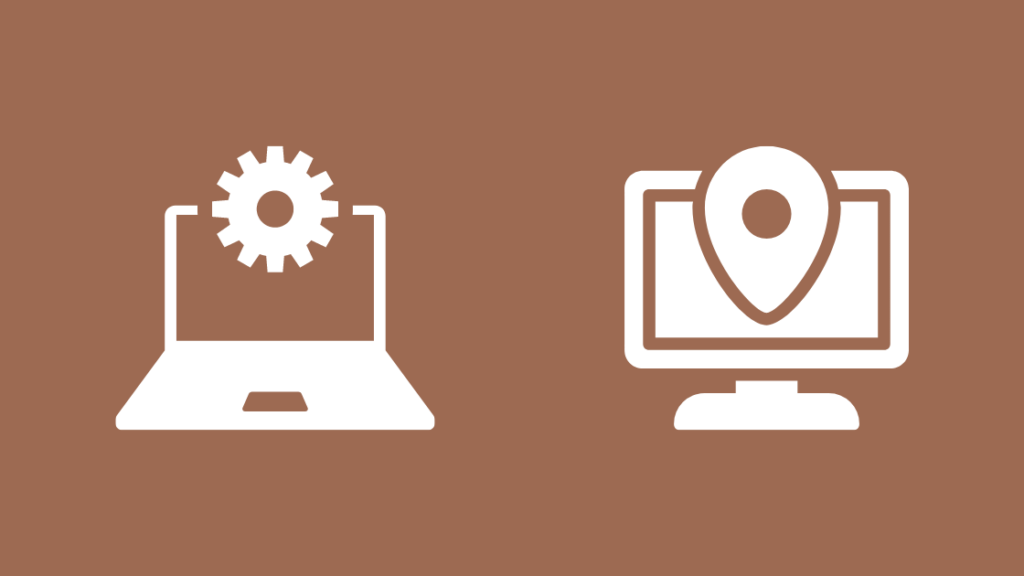
Kur të zhvendosni ruterin tuaj në një vend tjetër, duhet të ndryshoni cilësimet TCP/IP.
Megjithatë, nëse ndryshoni cilësimet e rrjetit dhe zgjidhni Protokollin automatik të konfigurimit të hostit dinamik (DHCP), nuk do t'ju duhet të ndërhyni me cilësimet TCP/IP çdo herë.
Do të konfigurojë automatikisht cilësimet TCP/IP, duke përfshirë Sistemin e Emrave të Domenit (DNS) dhe Shërbimin e Emrit të Internetit të Windows (WINS).
Për të kaluar në caktimin automatik të adresës IP, ndiqni këto hapa:
- Shko në fillim.
- Zgjidhni cilësimet.
- Klikoni në rrjet & internet.
- Zgjidhni Wi-Fi.
- Shko te Menaxho rrjetet e njohura.
- Zgjidhni rrjetin me të cilin po përpiqeni të lidheni.
- Shkoni te caktimi i IP-së dhe klikoni në Edit.
- Nën Redakto rrjetin, cilësimet e IP-së zgjidhni Automatik (DHCP) në dritaren e re.
- Klikoni Ok për të ruajtur cilësimet.
Pasi të keni ndryshuar cilësimet, rifreskoni lidhjen duke e shkëputur dhe rilidhur. Kjo ka shumë të ngjarë t'ju ridrejtojë automatikisht në faqen e hyrjes.
Provo të hapësh faqen e parazgjedhur të ruterit
Nëse ende mund të hysh në faqen e hyrjes, provo të detyroshshfletuesi duke hapur faqen e paracaktuar të ruterit.
Për të hapur faqen e parazgjedhur të ruterit, ndiqni këto hapa:
Shiko gjithashtu: Si të anashkaloni pauzën e Xfinity Wi-Fi pa mundim- Lidhni kompjuterin tuaj me rrjetin.
- Hap çdo shfletues.
- Shkruani 192.168.1.1 ose 1.1.1.1 ose //localhost në shiritin e adresave.
- Shtypni enter.
Kjo duhet t'ju ridrejtojë në faqen e hyrjes. Megjithatë, nëse këto adresa IP nuk funksionojnë, provoni të shtoni adresën IP të kompjuterit tuaj në shiritin e adresave.
Për të kontrolluar adresën IP të kompjuterit tuaj, ndiqni këto hapa:
- Hapni Paneli i kontrollit.
- Shkoni te Cilësimet e Rrjetit.
- Lëvizni poshtë dhe kontrolloni adresën IP.
Merrni IP të ruterit dhe hapni faqen e paracaktuar në iPhone
Nëse nuk mund të hyni në faqen e identifikimit duke përdorur faqen e parazgjedhur të ruterit në kompjuterin tuaj, provoni ta përdorni atë duke përdorur telefonin inteligjent.
Për të hyrë në faqen e parazgjedhur të ruterit duke përdorur iPhone tuaj, ndiqni këto hapa:
- Lidhni telefonin tuaj me rrjetin.
- Hap çdo shfletues.
- Shkruani 192.168.1.1 ose 1.1.1.1 ose //localhost në shiritin e adresave.
- Shtypni enter.
Kjo duhet të hapë faqen e identifikimit në telefonin tuaj. Vini re se nëse keni një pajisje Android, këto hapa do të funksionojnë edhe për të.
Përdorni gjendjen e fshehtë për faqet e pasigurta HTTPS
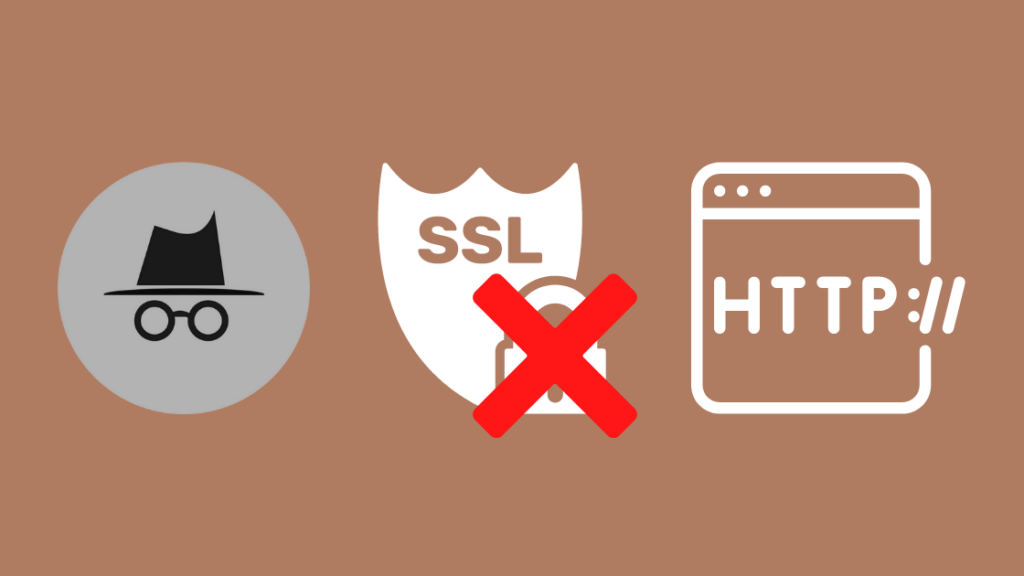
Edhe nëse keni ndryshuar DNS dhe keni pastruar memorien e DNS, ka shumë mundësi që cache e shfletuesit të jetë ende duke u përpjekur të përdorë DNS informacionet që ka përdorur më parë për të hyrë në faqet e internetit.
Kjo do të ndodhëparandaloni që ajo të ngarkojë faqen e hyrjes.
Megjithëse ky problem mund të zgjidhet duke pastruar cache-in e shfletuesit, do t'ju kërkojë të identifikoheni përsëri në të gjitha faqet e internetit.
Prandaj, është më mirë ta rregulloni këtë problem duke thyer ciklin. Kjo mund të bëhet duke vizituar diçka të re.
Ndiq këto hapa për të parandaluar që shfletuesi të përpiqet të hyjë në informacionin e mëparshëm DNS:
- Lidhni kompjuterin tuaj me rrjetin.
- Hap shfletuesin.
- Hap një dritare të fshehtë. Kjo do të ngarkojë një listë të pastër.
- Vizitoni një sajt jo-HTTPS si shembull.com.
Një opsion tjetër është të vizitoni faqen e internetit në të cilën shfletuesi juaj përpiqet të hyjë gjatë lidhjes me Wi-Fi. Faqja e internetit varet nga OS që po përdorni.
- Apple iOS dhe macOS: captive.apple.com
- Microsoft Windows: www.msftncsi.com/ncsi.txt
- Google Android dhe Chrome: google. com/generate_204
Pastroni memorien e shfletuesit tuaj
Edhe pse pastrimi i të dhënave të shfletuesit tuaj mund të jetë zhgënjyese, nëse asnjë nga këto rregullime nuk funksionon për ju, mund t'ju duhet të vazhdoni dhe të hiqni qafe të gjithë cache-it të ruajtur.
Së bashku me informacione të tjera, cache ruan gjithashtu informacionin DNS. Prandaj, ndërsa lidhet me një lidhje të re Wi-Fi, ai vazhdon të përpiqet ta marrë atë.
Kjo krijon një lak që në thelb parandalon shfletuesin të ngarkojë faqen e identifikimit. Në raste të tilla, pastrimi i cache-it të shfletuesit tuaj mund të prishë ciklin dhe të detyrojë shfletuesin tuaj të hapetfaqen e hyrjes.
Për të pastruar cache-in e shfletuesit tuaj, ndiqni këto hapa:
- Hapni Chrome.
- Shkoni te cilësimet.
- Klikoni në shiritin e kërkimit në të majtë dhe shkruani "Pastro të dhënat e shfletimit".
- Klikoni mbi Zgjidhni çfarë të pastroni.
- Zgjidhni imazhet dhe skedarët e memorizuar dhe klikoni mbi të dhënat e pastra.
Rinisni pajisjen tuaj të shfletimit në ueb
Nëse asnjë nga rregullimet e përmendura në këtë artikull nuk funksionon për ju, provoni të rindizni pajisjen për të kryer një cikël energjie.
Ndonjëherë, për shkak të defekteve ose gabimeve të përkohshme, disa nga aplikacionet në kompjuter ndalojnë së punuari siç duhet.
Rinisja e sistemit rifreskon të gjitha operacionet, duke fshirë defektet dhe defektet e përkohshme.
Shiko gjithashtu: A kanë televizorët LG Bluetooth? Si të çiftoheni në minutaPër të rifilluar pajisjen tuaj, ndiqni këto hapa:
- Fyni kompjuterin.
- Hiqni kordonin e rrymës nga priza. Nëse jeni duke përdorur një laptop, hiqni baterinë.
- Prisni 120 sekonda.
- Futni kordonin e rrymës në prizë ose futni baterinë.
- Prisni 120 sekonda.
- Aktivizoni pajisjen.
Ky proces ka shumë të ngjarë të rifreskojë operacionet dhe do të rregullojë një problem themelor të përkohshëm.
Çaktivizoni Firewall-in tuaj
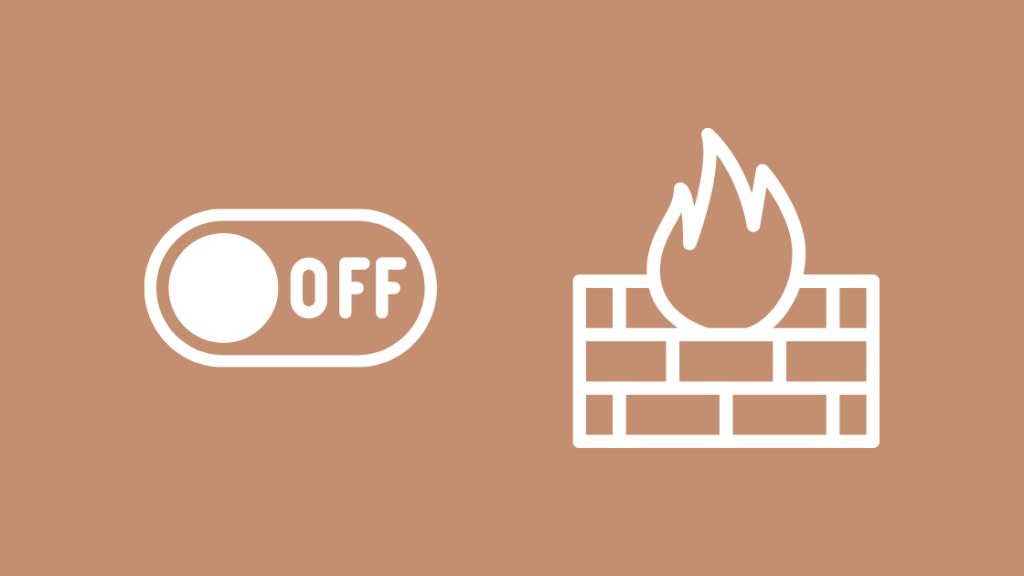
Mënyra juaj e fundit është çaktivizimi i laptopit tuaj muri i zjarrit. Meqenëse muri i zjarrit parandalon çdo aktivitet keqdashës që të ndikojë në kompjuterin tuaj, ai mund të konsiderojë një rrjet publik të rrezikshëm.
Prandaj, nëse muri i zjarrit i kompjuterit tuaj e konsideron lidhjen si një kërcënim, ai nuk do të lejojë qëshfletuesi komunikon me të.
Mënyra më e mirë për t'u marrë me këtë është duke fikur murin e zjarrit për ca kohë.
Këta janë hapat që duhet të ndiqni për të rivendosur cilësimet e parazgjedhura të Firewall-it të Windows:
- Hapni dritaren e kërkimit duke shtypur butonat Window dhe S.
- Shkruani Windows Defender Firewall në shiritin e kërkimit.
- Klikoni në rezultatin e parë që thotë Windows Defender Firewall.
- Kjo do të hapë Apletin e Panelit të Kontrollit.
- Klikoni në Turn off the Defender Firewall nga paneli në anën e majtë.
Kjo do të çaktivizojë murin e zjarrit. Më pas, rinisni kompjuterin tuaj dhe provoni të hyni në rrjet.
Shënim: Nuk rekomandohet fikja e murit të zjarrit. Mund ta bëjë kompjuterin tuaj të pambrojtur ndaj aktiviteteve dhe komunikimit keqdashës.
Kontaktoni stafin e hotelit
Nëse ende nuk jeni në gjendje të hyni në lidhjen e rrjetit, mund të jetë koha të kontaktoni stafin e hotelit.
Mund të telefononi recepsionin ose personin e interesuar për t'ju ndihmuar të vini në kontakt me ekipin teknik.
Ata ose do t'ju shpjegojnë procesin në telefon ose do të dërgojnë një ekip në dhomën tuaj.
Përfundim
Përveç metodave të zgjidhjes së problemeve të përmendura në këtë artikull, mund të përpiqeni ta rregulloni këtë problem duke u siguruar që jeni duke u lidhur me një rrjet të sigurt.
Nëse ka një shenjë me dry pranë emrit të Wi-Fi të hotelit, ka shumë të ngjarë të jetë i sigurt. Një mënyrë tjetër e thjeshtë është qëpastroni cilësimet e rrjetit tuaj. Ju mund ta bëni këtë duke krijuar një vendndodhje të re rrjeti.
Kjo mund të bëhet duke shkuar te Preferencat e Sistemit dhe duke zgjedhur rrjetin me të cilin po përpiqeni të lidheni.
Shko te opsioni i modifikimit të vendndodhjeve dhe shto një vendndodhje të re. Pas kësaj, rinisni pajisjen dhe provoni të lidheni me rrjetin.
Ju gjithashtu mund të kënaqeni duke lexuar:
- A ka Walmart Wi-Fi? Gjithçka që duhet të dini
- Comcast 10.0.0.1 nuk funksionon: Si të rregulloni
- Si të ndryshoni cilësimet e murit të zjarrit në ruterin Comcast Xfinity
- Pse sinjali im Wi-Fi është i dobët papritmas
- Ethernet më i ngadalshëm se Wi-Fi: Si ta rregulloni në sekonda
Pyetjet e bëra më shpesh
Si mund të lidhem me Wi-Fi të hotelit në Mac?
Shkoni te cilësimet dhe zgjidhni Wi-Fi që po përpiqeni të lidhni te.
Si mund të lidhem me Hilton Wi-Fi?
Shkoni te cilësimet dhe zgjidhni lidhjen e rrjetit "hhonors", "BTOpenzone" ose "BTWiFi". Më pas hapni shfletuesin dhe shtoni kredencialet tuaja.
Si i pranoni kushtet e Wi-Fi në një Mac?
Gjatë lidhjes me Wi-Fi, kontrolloni shenjën pranë SSID dhe shtypni butonin "i" në anën e djathtë.
Si i rivendosni cilësimet e rrjetit në një Mac?
Shkoni te preferencat e sistemit, klikoni në rrjet dhe rivendosni cilësimet e rrjetit nga atje.

